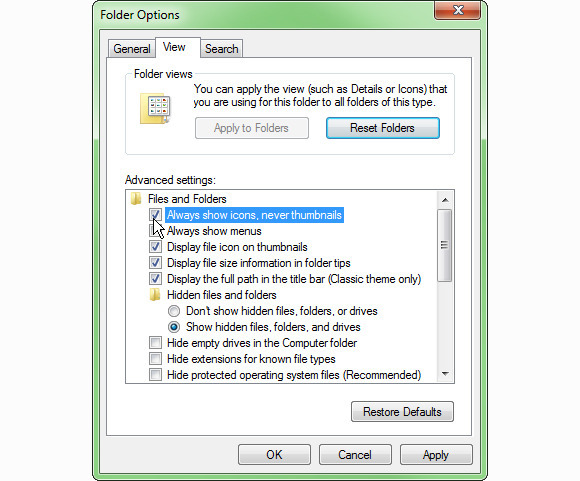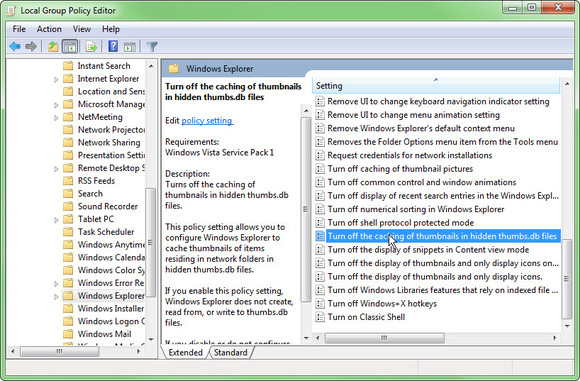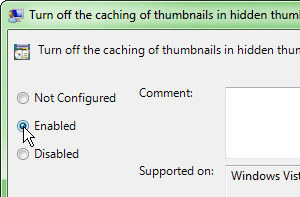قطعاً شما هم فایل هایی با نام Thumbs.db را در محیط ویندوز مشاهده کرده اید که در بسیاری از فولدرها وجود دارد. وظیفه این فایل ها ذخیره اطلاعات مربوط به حالت نمایشی Thumbnail است و به نوعی یک کَش جهت ثبت اطلاعات تصاویر آیکون مانند فایلهای ویندوز به حساب میآیند. هرچند که ویندوز به ایجاد این فایلها علاقهمند است اما خب این فایلها مشکلاتی را (به خصوص در شبکه) ایجاد مینمایند.
درواقع خاصیت فایلهای thumbs.db به نحوی است که اگر آنها را به شکل دستی پاک کنید به طور اتوماتیک مجدد در همان محل ساخته می شوند. اما ممکن است شما اصلأ از حالت نمایش Thumbnail برای مشاهده تصاویرتان در محیط ویندوز استفاده نکنید یا علاقه ای به وجود این فایل ها و پر شدن بی مورد فضای هارد نداشته باشید.از تاثیرات این فایلها در نحوه کارکرد شبکه نیز میتوان از کاهش سرعت شبکه نام برد.
اما برای رفع این مشکل چه کنیم؟ برای آموزش این ترفند در ادامه با دیجی رو همراه باشید.
برای از بین بردن و جلوگیری از ایجاد دوباره فایلهای thumbs.db تنها ۱ راه وجود دارد که مرحله به مرحله آن را انجام خواهیم داد.
۱ – وارد بخش کنترل پنل ویندوز شوید
۲ – کاربران ویندوز ۷ وارد بخش Folder Options و کاربران ویندوز ۸٫۱ و ۱۰ نیز به بخش File Explorer Optios که آیکونی زرد رنگ دارد بروند.
۳ – پس از ورود به صفحه تنظیمات مورد نظر، به زبانه ی View رفته و سپس علامت کنار نوشته ی Always Show Icons, Never Thumbnails را همانند عکس زیر بزنید و سپس با زدن کلید Ok از این بخش خارج شوید. (این بخش برای هر دو ویندوز یکسان میباشد)
۴ – اما کار ما هنوز تمام نشده است. در قسمت جسنجوی ویندوز، کلمه ی gpedit.msc را نوشته و دکمه ی Enter را فشرده تا وارد تنظیمات Local Group Policy Editor شوید.
۵ – ویندوز ۷ : از منوی سمت چپ به ترتیب گزینه های زیر را انتخاب نمایید :
User Configuration > Administrative Templates > Windows Components > Windows Explorer
ویندوز ۱۰ : از منوی سمت چپ به ترتیب گزینه های زیر را انتخاب نمایید :
User Configuration > Administrative Templates > Windows Components > File Explorer
۶ – حالا میبایست گزینه ای که دارای کلمه ی thumbs.db است را در جمع گزینه های سمت راست صفحه انتخاب کرده و بر روی آن دابل کلیک نمایید تا صفحه تنظیمات مربوطه نمایان شود.(مطابق عکس)
۷ – در کادر باز شده گزینه ی Not Configured انتخاب شده است که شما باید آن را به Enabled تغییر دهید و کلید Ok را بفشارید.
کار ما تمام شد. فقط کافیست یکبار سیستم خود را ریستارت نمایید تا فایل های فایلهای thumbs.db از ویندوز شما ریشه کن شود.
امید است که این مطلب آموزشی برای کاربران محترم دیجی رو مفید بوده باشد.